 El título es largo pero muy explicativo, queremos gestionar el correo de una cuenta de Gmail con nuestro Kmail pero de forma sincronizada, es decir con IMAP o disconnected IMAP.
El título es largo pero muy explicativo, queremos gestionar el correo de una cuenta de Gmail con nuestro Kmail pero de forma sincronizada, es decir con IMAP o disconnected IMAP.
En primer lugar deberé explicar qué es IMAP y disconnected IMAP.
IMAP es un protocolo de red de acceso a mensajes electrónicos almacenados en un servidor. Mediante IMAP se puede tener acceso al correo electrónico desde cualquier equipo que tenga una conexión a Internet, sin necesidad de descargar el mensaje pero sincronizando siempre el contenido. La gran desventaja es que necesitas estar conectado para leer los correos.
Disconected IMAP (dIMAP) hace lo mismo que IMAP pero realizando una copia de los correos en el cliente local, es decir, tu ordenador. Con esto ganas independencia con la red, puedes leer los correos sin conexión a Internet pero pierdes espacio de disco duro.
Para efectuar la sincronización debemos hacer los siguientes pasos:
1.- Activar IMAP/dIMAP en GMail
- En la parte superior derecha de nuestra cuenta de GMail, pulsamos en Configuración.
- Ahora pulsamos la pestaña de Reenvío y correo POP/IMAP.

- En Acceso IMAP Seleccionamos Habilitado
- Guardamos los cambios.
2.- Configurando KMail con IMAP:
- Abrimos KMail.
- Añadimos una nueva cuenta siguiendo la siguiente ruta: Settings -> Configure KMail -> Accounts -> Add:
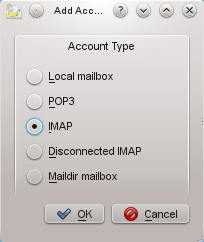
- Seleccionamos IMAP
- En la ventana emergente ponemos los datos adecuados
Login: Introduce tu nombre de usuario completo, incluído @gmail.com
Host: Escribe imap.gmail.com
Port: Escribe 993
La ventana debe quedar algo así:
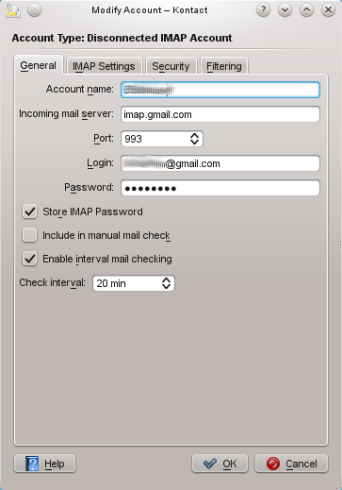
- Ahora pulsamos en la pestaña Security y marcamos mark Use SSL for secure mail download under Encryption y Clear Text as method:
La ventana debe quedar algo así:
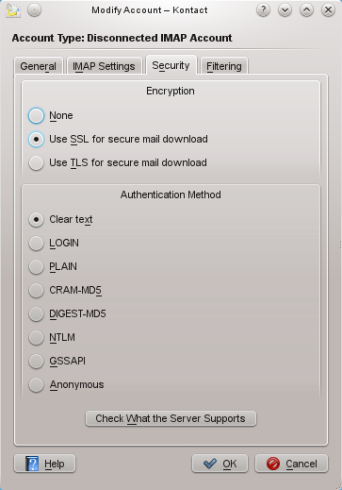
- Aceptamos.
- La próxima vez que recibas un correo éste leerá los datos del servidor de Gmail, esta operación puede tardar mucho si tienes mucho correo en éste.
3.- Configurando KMail con IMAP:
[Esta configuración es la que tengo yo en mi ordenador central] Solo cambia un detalle respecto a IMAP, cuando se crea la cuenta (Settings -> Configure KMail -> Accounts -> Add) se selecciona Disconnected IMAP en el tipo de cuenta.
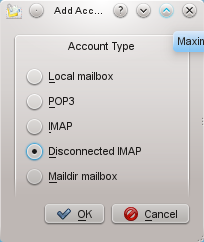
El resto de pasos son idénticos que en la cuenta IMAP.
Más información: Linewbie
Pingback: Bitacoras.com
Pingback: Anónimo
Pingback: BlogESfera.com